Access2003数据库快速开发教程(十五)
时 间:2013-10-31 14:00:33
作 者:竹笛 ID:8 城市:上海 QQ:2851379730
摘 要:学习要求:本节预计学习课时为0.5小时,重点是:快速开发平台中对导航菜单的调整。
正 文:
9.1 投入使用之前的优化
在前面的章节中,我们已经基本完成了所有的开发工作,但是,出于教程编写,以及便于读者学习的目的,因此,整体的布局,显然不是很协调,所以,为了可以投入实际的应用,我们需要做一些优化。接下来,我们将进行这步工作。
首先,我们关闭当前的数据库,先将当前的整个项目文件做一下备份,保存在硬盘的其他分区中,将其命名为:《报销软件》样例程序(2010教程版)——这样做的好处是,我们始终有一个完整的中间版本可以参考——在开发过程中,经常备份项目文件,以免受到各种导致数据损失的意外发生的影响,是基本的工作要求。
备份完成之后,我们再进入到原来的项目文件夹,选择【Main.mdb】文件,然后,按住键盘上的Shift键,双击打开该【Main.mdb】文件,然后,切换到窗体列表,在窗体列表中,双击SysFrmLogin窗体启动登录,待登录完成之后,双击【开发者工具】节点下的【导航菜单编辑器】子节点,则如下图所示:
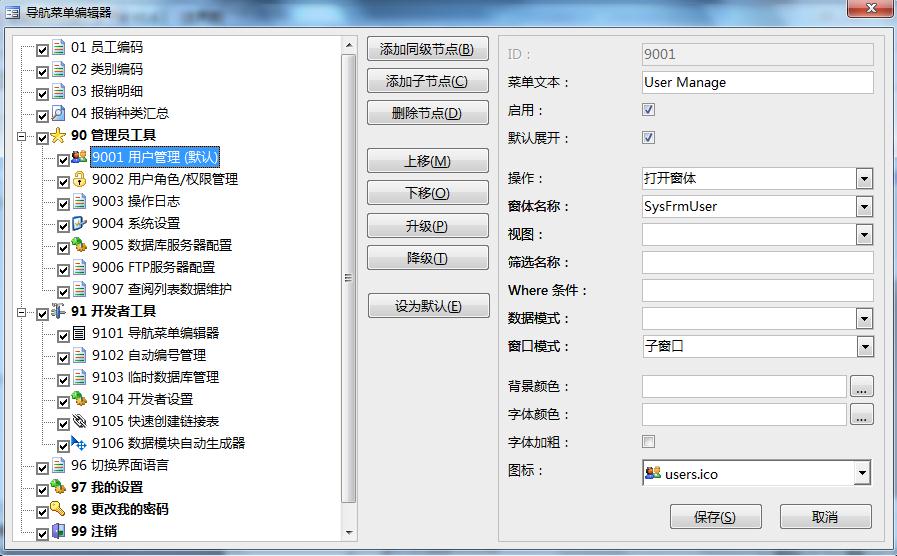
由于报表浏览功能在【报销明细】中已经有了,并且,【报销种类汇总】节点不具备的功能,在【报销明细】节点中也有——在前面报表部分的教程中,所以设立这个【报销种类汇总】节点,就是为了演示同一个报表的静态与动态的不同效果。当然,在实际的开发过程中,赋予报表独立的节点,也是很常见的,我们这里就不这么做了,而是将报表功能归属于窗体功能的一部分。所以,我们需要将该节点删除——接下来,我们先选中该节点,然后单击【删除节点(D)】按钮,则如下图所示:
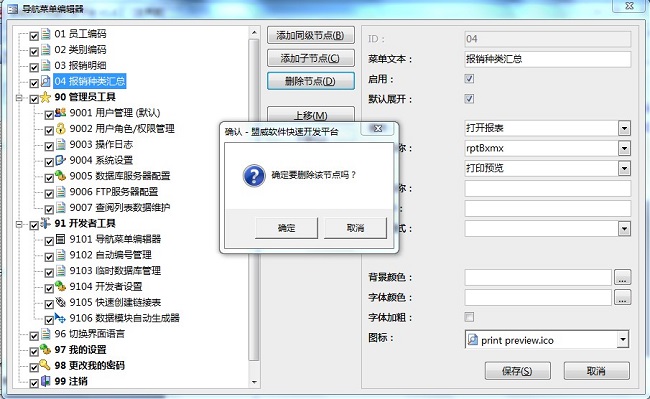
接下来,我们单击【确认】按钮,则如下图所示: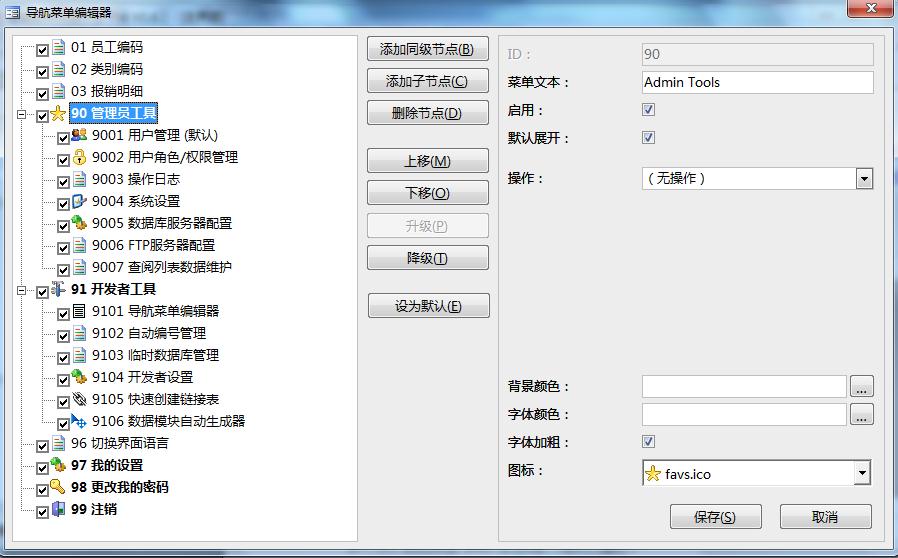
如上图所示,不需要的节点已经被删除了,现在,只剩下了3个自动生成的窗体,接下来,我们选择【员工编码】节点,然后单击【添加同级节点(B)】节点,则如下图所示:
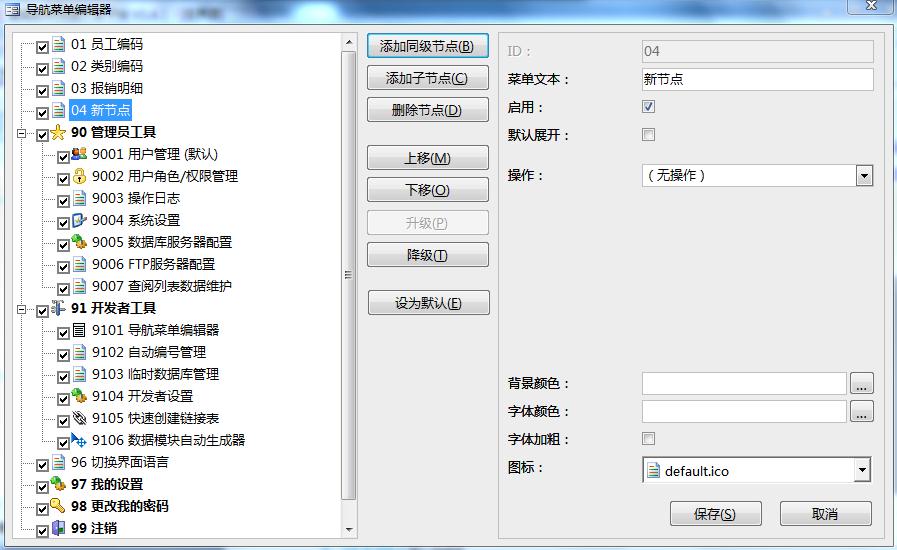
接下来,在当前的【新节点】界面,我们完成以下设置:
【菜单文本】:业务管理;
【默认展开】:选中;
【操作】:(无操作)(默认);
【图标】:folder.ico
完成之后,如下图所示:
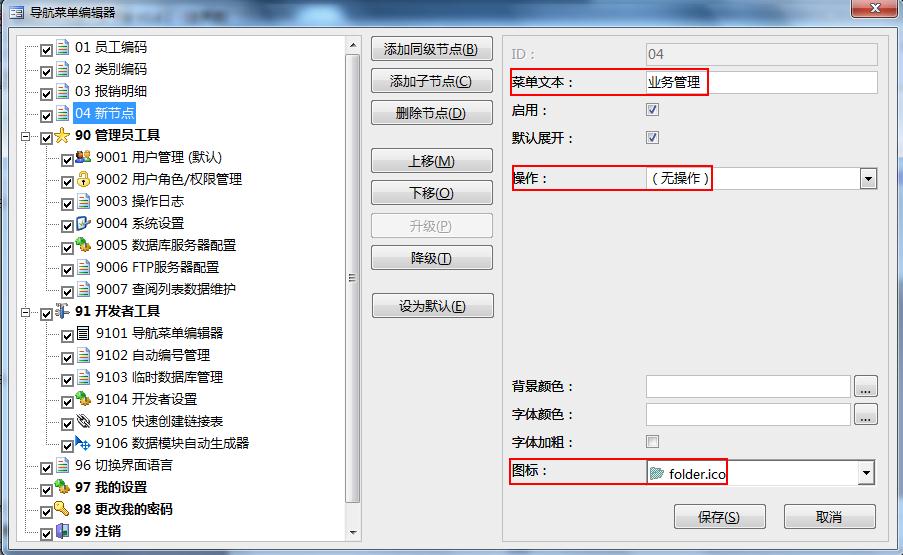
接下来,单击【保存(S)】按钮,则如下图所示:
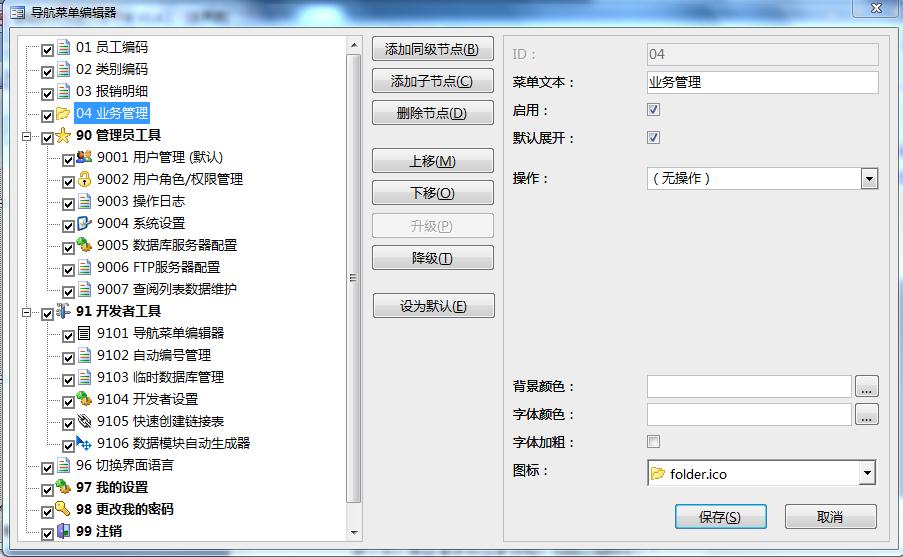
接下来,再选中【业务管理】节点,然后连续三次单击【上移(M)】节点,则如下图所示:
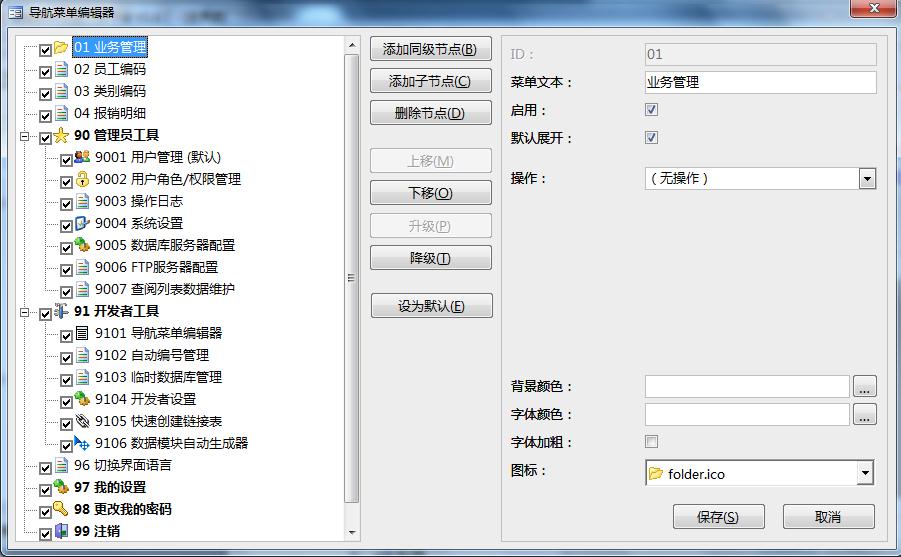
接下来,再选中【员工编码】节点,然后再单击【降级(T)】按钮,则如下图所示:
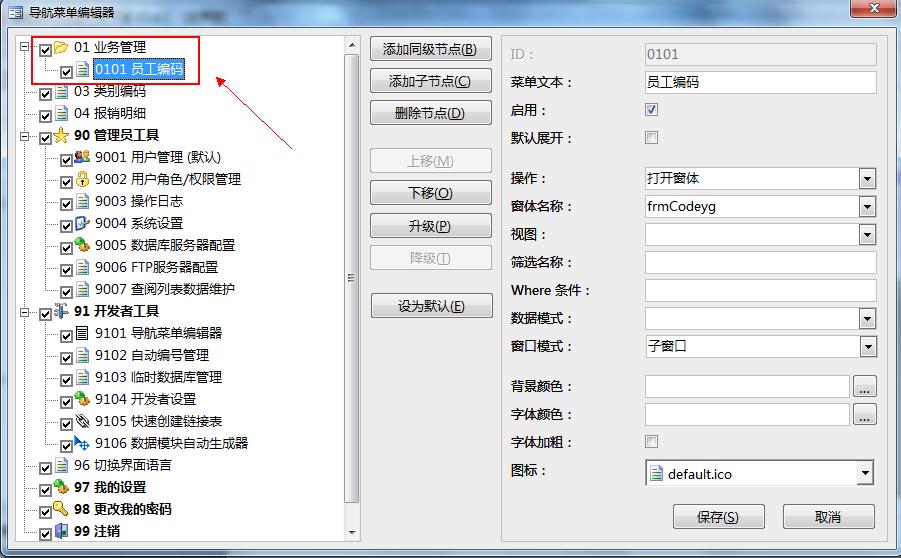
现在,大家可以清晰地看到,通过降级操作,先前的一级节点已经顺利地成为我们指定的一级节点的二级节点,这就是我们想要的效果。
在这里需要说明的是,通过降级、升级、上移,下移操作,可以任意组织导航菜单的内部结构。其中,降级操作,通常是降级为上一个节点的下级节点,比如,刚才【员工编码】节点在【业务管理】节点的下方,所以,会自动成为其下级节点。而其中的移和下移操作,则可以跨节点移动,也就是说,某一个一级节点下的二级节点,可以通过上移或下移操作,成为其他一级节点的二级节点——这些方面,实在没有什么好说的,大家可以通过试验,来熟悉其中的规则。
接下来,我们再修改刚刚降级的【员工编码】节点,将图标由默认的【default.ico】改为【edit.ico】,完成之后,如下图所示:
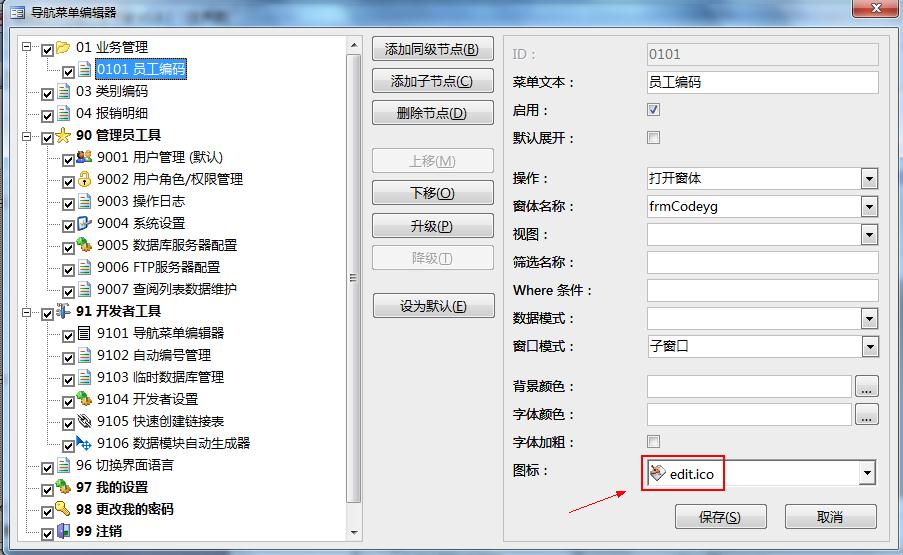
接下来,单击【保存(S)】按钮,则如下图所示:
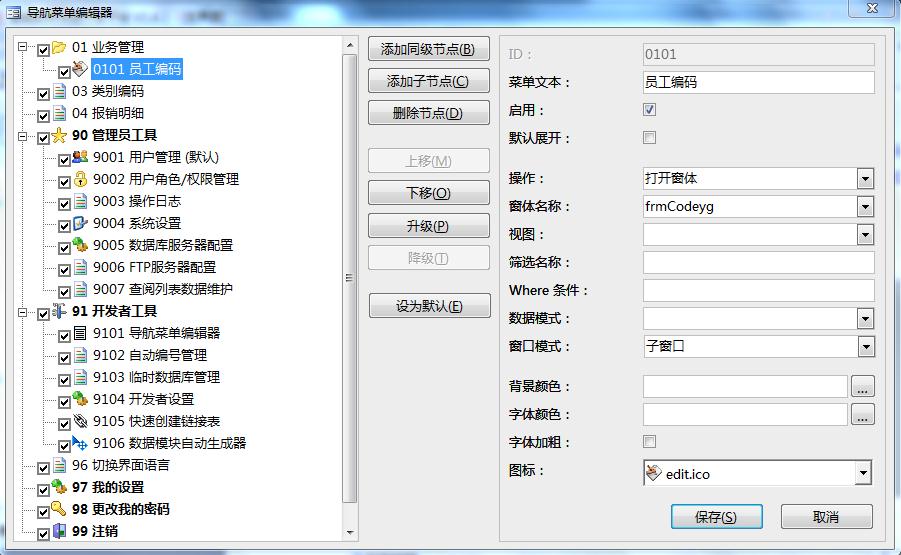
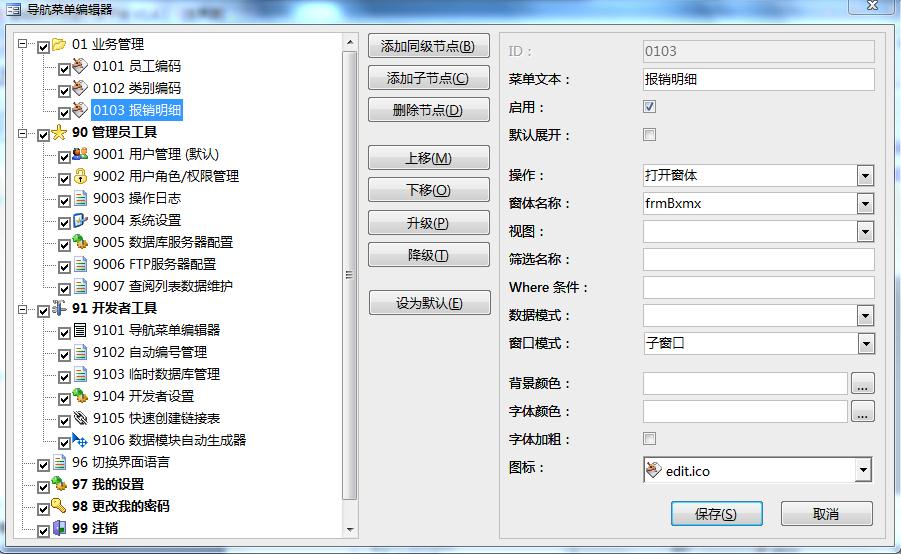
接下来,我们再选中【报销明细】子节点,然后再单击【设为默认(E)】——如此一来,所有的用户登录系统之后,都会自动定位到【报销明细】子节点。完成之后,我们关闭【导航菜单编辑器】,则如下图所示:
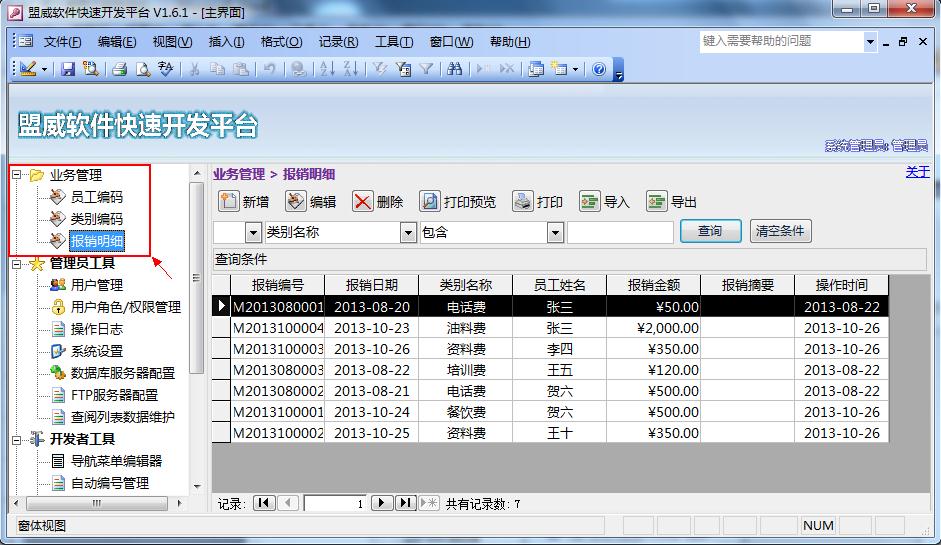
如上图所示,经过刚才一系列的操作,如今的导航菜单,就显得很规范了。接下来,我们就来讲述权限的配置。
Access软件网QQ交流群 (群号:54525238) Access源码网店
常见问答:
技术分类:
源码示例
- 【源码QQ群号19834647...(12.17)
- 用Access连续窗体制作的树...(11.03)
- 【Access高效办公】上一年...(10.30)
- Access制作的RGB转CM...(09.22)
- Access制作的RGB调色板...(09.15)
- Access制作的快速车牌输入...(09.13)
- 【Access高效办公】统计当...(06.30)
- 【Access高效办公】用复选...(06.24)
- 根据变化的日期来自动编号的示例...(06.20)
- 【Access高效办公】按日期...(06.12)

学习心得
最新文章
- Access快速开发平台企业版--...(12.10)
- SqlServer默认当前时间用什...(11.28)
- 【Access日期时间区间段查询示...(11.19)
- Microsoft Access不...(11.07)
- 用Access连续窗体制作的树菜单...(11.03)
- 【Access高效办公】上一年度累...(10.30)
- Access做的一个《中华经典论语...(10.25)
- Access快速开发平台--加载事...(10.20)
- 【Access有效性规则示例】两种...(10.10)
- EXCEL表格扫描枪数据录入智能处...(10.09)




.gif)

